HP 34"/IPS/3440х1440/60Гц/черный (X34) [42/0] Полезные ресурсы и ссылки с информацией по специальным возможностям
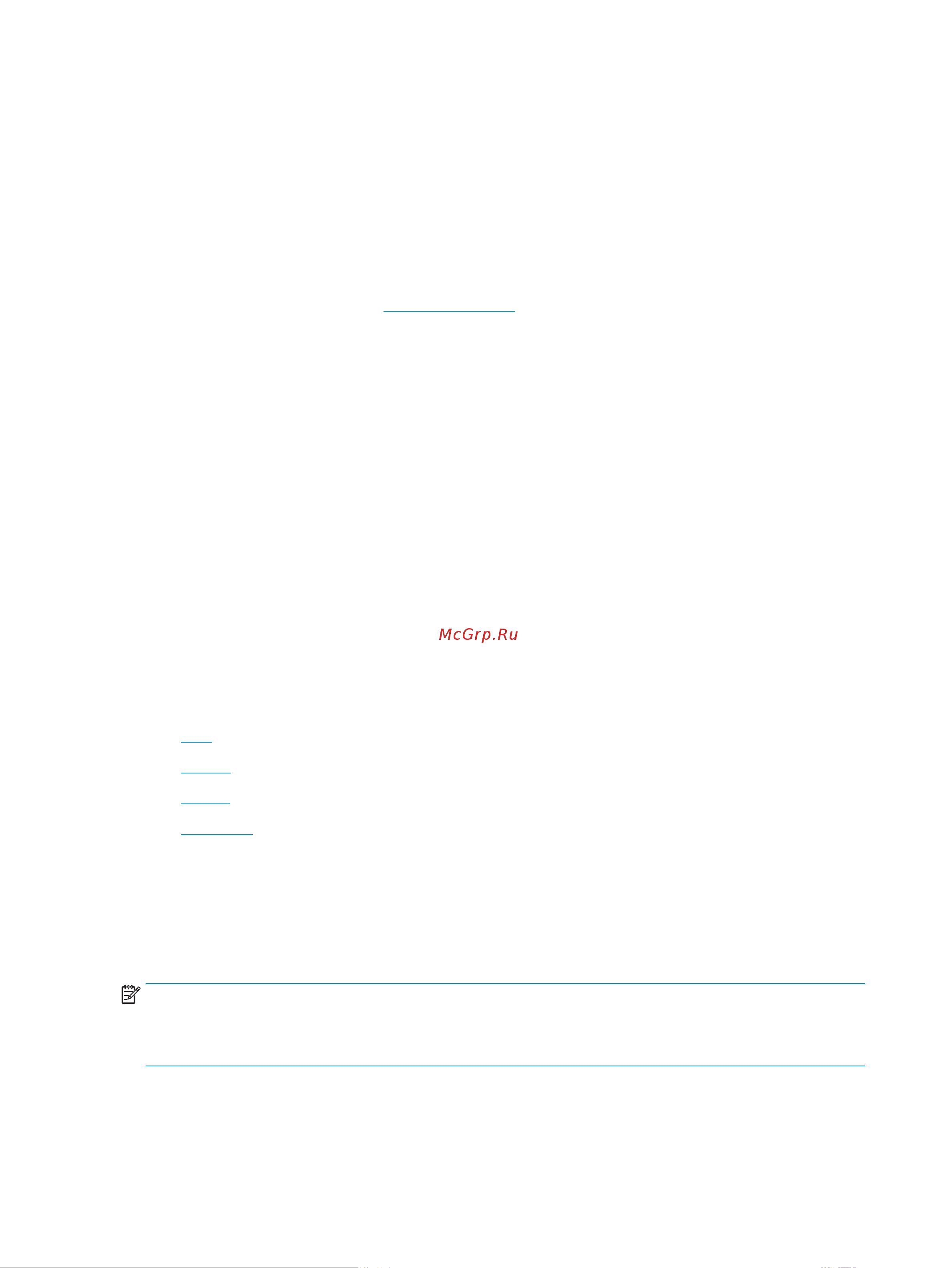
Руководство по обеспечению доступности веб-контента (WCAG)
Руководство по обеспечению доступности веб-контента (Web Content Accessibility Guidelines, WCAG),
созданное в рамках Инициативы по обеспечению доступности W3C (Web Accessibility Initiative, WAI),
помогает веб-дизайнерам и разработчикам создавать веб-сайты, которые лучше соответствуют
потребностям людей с ограниченными возможностями и возрастными нарушениями.
В WCAG понятие доступности применяется к различным типам веб-контента (тексту, изображениям,
аудио- и видеофайлам) и приложениям в интернете. Соответствие требованиям WCAG можно точно
проверить. Руководство не должно вызвать сложностей с пониманием и использованием, а также
оставляет разработчикам простор для внедрения инноваций. Руководство WCAG 2.0 также было
утверждено в качестве стандарта
ISO/IEC 40500:2012.
Рекомендации WCAG направлены на устранение препятствий для доступа к содержимому, с которыми
сталкиваются люди с нарушениями зрения или слуха, а также с физическими, когнитивными и
неврологическими нарушениями. В соответствии с WCAG 2.0 доступное содержимое должно обладать
перечисленными ниже характеристиками.
● Воспринимаемость (например, наличие текстового описания для изображений, субтитры для
аудио и возможность адаптировать представление содержимого, а также контрастность цветов).
● Управляемость (доступность с помощью клавиатуры, возможность настраивать контрастность
цветов, время ввода информации, отсутствие содержимого, которое может приводить к
приступам, наличие навигации).
● Понятность (решение проблем с читабельностью, прогнозируемый ввод текста и наличие
помощи при вводе).
● Надежность (например, обеспечение совместимости со вспомогательными технологиями).
Законодательные и нормативные акты
Сегодня на законодательном уровне уделяют все больше внимания доступности информационных
технологий и информации. Далее приводятся ссылки на источники сведений об основных
законодательных и нормативных актах, а также о соответствующих стандартах.
● США
● Канада
● Европа
● Австралия
Полезные ресурсы и ссылки с информацией по специальным
возможностям
К перечисленным далее организациям и ресурсам можно обращаться за полезной информацией об
ограниченных возможностях и возрастных нарушениях.
ПРИМЕЧАНИЕ. Это не исчерпывающий список. Перечень организаций предоставляется только для
информации. HP не несет ответственности за сведения или контактные данные, которые можно найти
в интернете. Упоминание организации в списке на этой странице не подразумевает ее поддержки со
стороны HP.
36 Приложение Б Специальные возможности
Содержание
- Руководство пользователя 1
- Об этом руководстве 3
- Содержание 5
- Важная информация о безопасности 7
- Приступая к работе 7
- Дополнительные ресурсы hp 8
- Знакомство с монитором 8
- Подготовительные действия перед обращением в службу технической поддержки 8
- Характеристики 9
- Компоненты задней панели моделей с диагональю 68 6 см 27 дюймов 10
- Воспользуйтесь данным рисунком и таблицей для определения расположения компонентов на задней панели монитора 11
- Знакомство с монитором 5 11
- Компоненты задней панели моделей с диагональю 80 1 см 31 5 дюйма 11
- Компоненты задней панели моделей с диагональю 86 7 см 34 дюйма 11
- Таблица 1 3 компоненты задней панели и их описание 11
- В зависимости от продукта серийный номер и номер продукта могут быть расположены на наклейке на задней панели монитора или на наклейке под передней панелью монитора эти номера могут потребоваться при обращении в компанию hp за помощью 12
- Глава 1 приступая к работе 12
- Как найти серийный номер и номер продукта 12
- Таблица 1 4 компоненты задней панели и их описание 12
- Крепление подставки для монитора 13
- Подготовка монитора к работе 13
- Монтаж панели монитора 14
- Крепление панели монитора к монтажному устройству 15
- Снятие подставки монитора 15
- Подключение кабелей 16
- Настройка монитора только для некоторых моделей 18
- Включение монитора 20
- Установка защитного тросика 20
- Политика hp в отношении водяных знаков и остаточных изображений 21
- Загрузка программного обеспечения и утилит 23
- Использование монитора 23
- Использование экранного меню 23
- Файл для обеспечения правильной цветопередачи 23
- Файл со сведениями для установки 23
- Использование функциональных кнопок экранного меню 24
- Выберите меню затем assign buttons запрограммировать кнопки а затем выберите один из доступных параметров для кнопки которую необходимо запрограммировать 25
- За исключением кнопки меню действие по умолчанию связанное с любой функциональной кнопкой можно изменить на другое которое позволит быстро получить доступ к наиболее часто используемым элементам меню 25
- Нажмите кнопку меню чтобы открыть экранное меню 25
- Переназначение функциональных кнопок 25
- Переназначение функциональных кнопок 19 25
- Режим отображения показан в сообщении о состоянии которое появляется при включении монитора режим отображения также отображается при смене видеовхода 25
- Состояние режима отображения 25
- Таблица 2 2 названия и описания кнопок 25
- Чтобы переназначить функциональные кнопки выполните следующие действия 25
- Изменение настройки режима питания только для некоторых моделей 26
- Использование режима auto sleep только для некоторых моделей 26
- В следующей таблице приводится список возможных проблем возможные причины их возникновения и рекомендации по их устранению 28
- Глава 3 поддержка и устранение неполадок 28
- Если монитор не работает должным образом возможно удастся устранить неполадку следуя инструкциям приведенным в данном разделе 28
- Поддержка и устранение неполадок 28
- Таблица 3 1 распространенные проблемы и решения 28
- Устранение распространенных проблем 28
- Блокировка кнопок 29
- Блокировка кнопок 23 29
- Таблица 3 1 распространенные проблемы и решения продолжение 29
- Функция блокировки кнопок доступна только когда монитор включен выводится активный сигнал а экранное меню закрыто удерживайте кнопку питания или кнопку меню в течение 10 секунд чтобы выключить эту кнопку чтобы возобновить работу кнопки снова нажмите и удерживайте кнопку в течение 10 секунд 29
- Обслуживание монитора 30
- Рекомендации по обслуживанию 30
- Чистка монитора 30
- Транспортировка монитора 31
- А технические характеристики 32
- В этом разделе приведены технические характеристики физических параметров монитора таких как вес и размеры а также требуемые условия эксплуатации и диапазоны характеристик источников питания 32
- В этом разделе приводятся технические характеристики монитора 32
- Все характеристики представляют собой типовые спецификации предоставляемые производителями компонентов оборудования hp фактические характеристики могут отличаться от указанных в большую или меньшую сторону 32
- Приложение а технические характеристики 32
- Примечание самые новые технические характеристики и дополнительные технические 32
- Таблица а 1 технические характеристики 32
- Технические характеристики 32
- Технические характеристики модели с диагональю 68 6 см 27 дюймов 32
- Характеристики этого продукта см на веб странице http www hp com go quickspecs укажите в поле поиска конкретную модель монитора чтобы найти краткие технические характеристики интересующей вас модели 32
- В этом разделе приводятся технические характеристики монитора 33
- Таблица а 1 технические характеристики продолжение 33
- Таблица а 2 технические характеристики 33
- Технические характеристики модели с диагональю 80 1 см 31 5 дюйма 33
- Технические характеристики модели с диагональю 80 1 см 31 5 дюйма 27 33
- В данном разделе представлены предустановленные разрешения экрана и предустановленные разрешения по времени 34
- В этом разделе приводятся технические характеристики монитора 34
- Модель с диагональю 68 6 см 27 дюймов 34
- Предустановленные разрешения экрана 34
- Приложение а технические характеристики 34
- Следующие значения разрешения экрана используются наиболее часто и установлены в качестве заводских значений по умолчанию этот монитор автоматически распознает предустановленные режимы и настраивает размер и расположение изображения на экране 34
- Таблица а 3 технические характеристики 34
- Технические характеристики модели с диагональю 86 7 см 34 дюйма 34
- Предустановленные разрешения экрана 29 35
- Таблица а 4 предустановленные разрешения дисплея только для некоторых моделей 35
- Таблица а 5 предустановленные разрешения дисплея только для некоторых моделей 35
- В данном разделе представлены предустановленные разрешения экрана и предустановленные разрешения по времени 36
- Модель с диагональю 80 1 см 31 5 дюйма 36
- Приложение а технические характеристики 36
- Таблица а 5 предустановленные разрешения дисплея только для некоторых моделей продолжение 36
- Таблица а 6 предустановленные разрешения по времени 36
- Таблица а 7 предустановленные разрешения экрана 36
- В данном разделе представлены предустановленные разрешения экрана и предустановленные разрешения по времени 37
- Модель с диагональю 86 7 см 34 дюйма 37
- Предустановленные разрешения экрана 31 37
- Таблица а 7 предустановленные разрешения экрана продолжение 37
- Таблица а 8 предустановленные разрешения по времени 37
- Таблица а 9 предустановленные разрешения экрана 37
- Данный монитор поддерживает режим пониженного энергопотребления 38
- Инструкции по настройке режима энергосбережения иногда называемого также функцией управления питанием см в руководстве по работе с компьютером 38
- Компьютеру который поддерживает эту функцию 38
- Можно запрограммировать переход в режим пониженного энергопотребления в определенное время выбрав соответствующие настройки в таймере спящего режима монитора когда таймер автоматического отключения монитора включает режим энергосбережения индикатор питания начинает мигать желтым цветом 38
- При обнаружении отсутствия синхронизирующих сигналов горизонтальной или вертикальной развертки монитор переходит в состояние пониженного энергопотребления при отсутствии таких сигналов изображение на экране монитора исчезает подсветка выключается а индикатор питания загорается желтым когда монитор находится в режиме пониженного энергопотребления он потребляет менее 0 5 вт мощности чтобы вернуться к нормальному режиму работы монитору требуется прогреться в течение короткого периода времени 38
- Приложение а технические характеристики 38
- Примечание функция энергосбережения работает только когда монитор подключен к 38
- Таблица а 10 предустановленные разрешения по времени 38
- Таблица а 9 предустановленные разрешения экрана продолжение 38
- Функция энергосбережения 38
- Hp и специальные возможности 39
- Б специальные возможности 39
- Позиция hp 39
- Поиск технических средств соответствующих вашим потребностям 39
- Специальные возможности 39
- Международная ассоциация специалистов по специальным возможностям iaap 40
- Оценка потребностей 40
- Поиск наиболее подходящих вспомогательных технологий 40
- Мандат 376 стандарт en 301 549 41
- Специальные возможности в продуктах hp 41
- Стандарты 41
- Стандарты и законодательство 41
- Законодательные и нормативные акты 42
- Полезные ресурсы и ссылки с информацией по специальным возможностям 42
- Руководство по обеспечению доступности веб контента wcag 42
- Другие ресурсы 43
- Образовательные учреждения 43
- Организации 43
- Обращение в службу поддержки 44
- Ссылки hp 44
- Указатель 45
Похожие устройства
- Rombica Ray Element (MPR-L360) Руководство по эксплуатации
- Schones Feuer 3D FireLine 600 Руководство по эксплуатации
- Kitfort КТ-5180-1 Руководство по эксплуатации
- Kitfort КТ-5180-2 Руководство по эксплуатации
- Kitfort КТ-5180-3 Руководство по эксплуатации
- Galaxy Line GL4904 Руководство по эксплуатации
- ASANO 24"/IPS/1920x1080/60Гц/черный (MTD 23A) Руководство по эксплуатации
- AM.PM M8FWPC0800WM Руководство по эксплуатации
- AM.PM M8FWPC0600WM Руководство по эксплуатации
- AM.PM M8FWPC1000WM Руководство по эксплуатации
- AM.PM M8FWPC1200WM Руководство по эксплуатации
- Thunderobot 23.8"/IPS/1920x1080/165Гц/черный (F23HF) Руководство по эксплуатации
- Thunderobot 27"/VA/1920x1080/144Гц/черный (C27H144) Руководство по эксплуатации
- Vertex Luck L130 4G Black Руководство по эксплуатации
- Vertex Luck L130 4G Dark Blue Руководство по эксплуатации
- Huawei MateBook 14S/14"/Core i7-12700H/16/1TB/Win/Spruce Green (53013ECN) Руководство по эксплуатации
- Lenovo Tab M10 Plus 4/128Gb LTE Grey Руководство по эксплуатации
- MSI Optix 23.6"/VA/1920x1080/144Гц/черный (G24C6) Руководство по эксплуатации
- LG 31.5"/IPS/3840x2160/60Гц/черный (32UN880-B) Руководство по эксплуатации
- Huawei MateBook 16S/16"/Core i9-13900H/16/1TB/Win/Space Gray (53013SDA) Руководство по эксплуатации
![HP 34"/IPS/3440х1440/60Гц/черный (X34) [42/0] Полезные ресурсы и ссылки с информацией по специальным возможностям](/img/pdf.png)